Jak odblokować iPhone'a bez kodu? Poradnik krok po kroku
Zastanawiasz się, jak odblokować iPhone'a, gdy zapomniałeś kodu lub ekran został zablokowany? Istnieje kilka skutecznych sposobów, które pomogą ci odzyskać dostęp do urządzenia.

Choć codzienne odblokowywanie iPhone'a to zwykle kwestia przyłożenia palca do czytnika Touch ID lub spojrzenia w obiektyw Face ID, sytuacja komplikuje się, gdy zapomnimy kodu lub telefon zablokuje się po zbyt wielu błędnych próbach. Wtedy pojawia się pytanie: jak odblokować zablokowanego iPhone'a?
W tym poradniku przedstawiamy sprawdzone metody, krok po kroku, zarówno z wykorzystaniem komputera, jak i bez niego, abyś mógł szybko i bezpiecznie przywrócić pełne działanie iPhone'a.
Z tego artykułu dowiesz się:
Odblokowywanie ekranu w iPhonie. Jak to zrobić?
Po pewnym czasie, zależnym od ustawień użytkownika, iPhone automatycznie wygasza i blokuje ekran. Istnieje kilka sposobów - zależnych od modelu iPhone - żeby go odblokować.
Odblokowywanie ekranu w najnowszych iPhone'ach
Pierwszym i najprostszym sposobem jest wzięcie telefonu w dłoń i wciśnięcie przycisku bocznego, który wybudzi telefon.
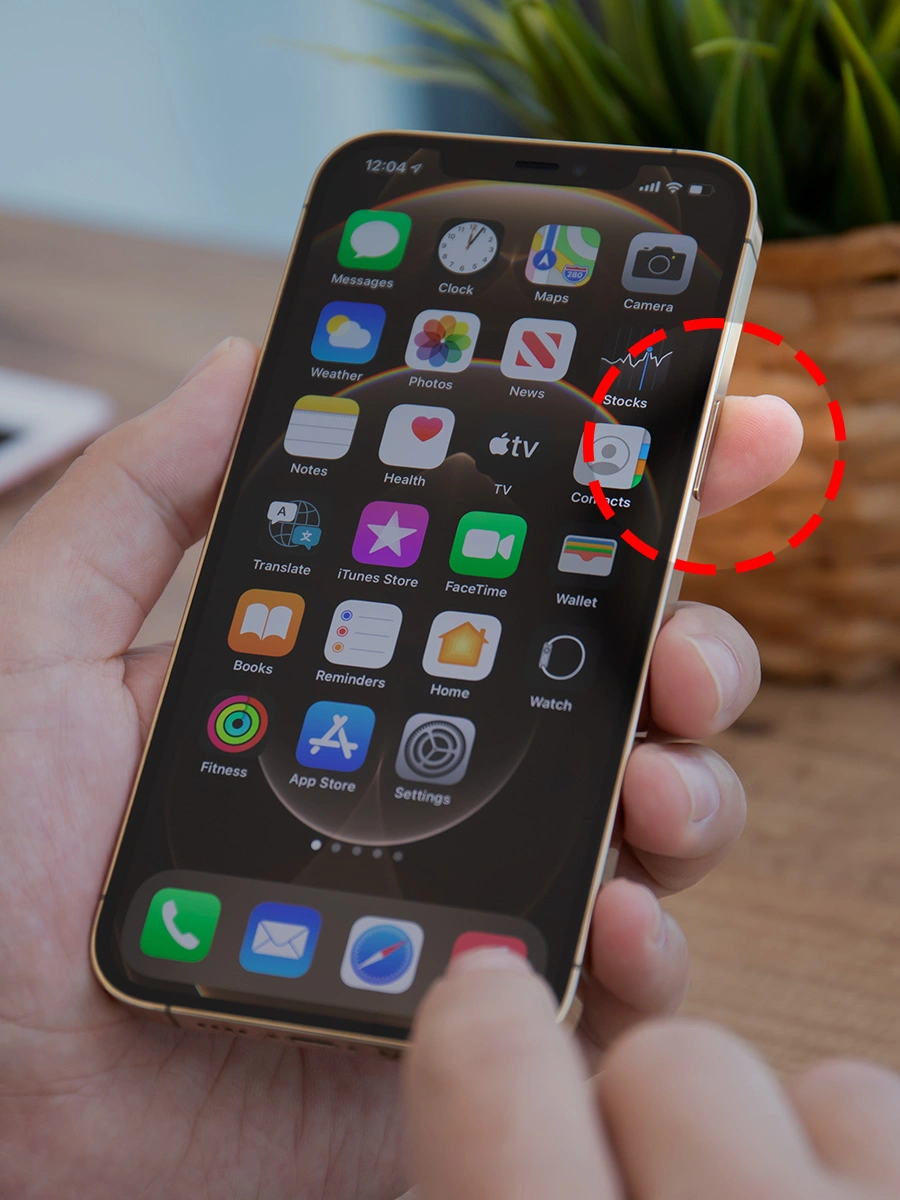
Odblokowywanie ekranu w starszych iPhone'ach
W przypadku iPhone'ów 5 (i starszych) oraz iPhone'a SE 1 generacji należy wcisnąć przycisk Uśpienie, który znajduje się nad ekranem lub przycisk Początek znajdujący się u dołu ekranu. Począwszy od iPhone'a 6, przycisk Uśpienie przeniesiono na bok urządzenia.
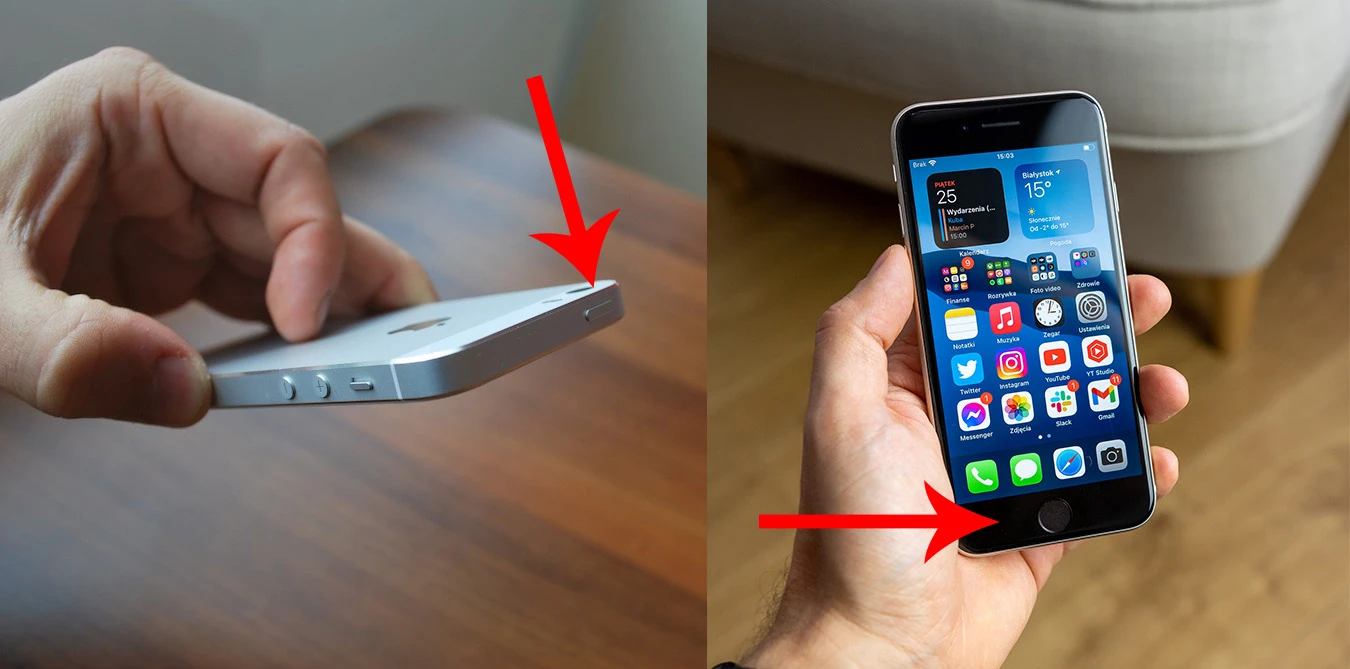
W wybranych modelach iPhone'a można wybudzić urządzenie również poprzez podniesienie go lub stuknięcie ekranu.
Następnie należy odblokować telefon za pomocą jednej z ustawionych metod blokady ekranu. Zależnie od modelu i preferencji użytkownika może to być Touch ID, Face ID lub kod. W przypadku zbyt dużej liczby prób urządzenie zablokuje się.
W następnej części artykułu skupimy się nad tym, co zrobić w takiej sytuacji - jak odblokować zablokowanego iPhone'a.
Zobacz także: Jak odblokować komputer nie znając hasła? Nie panikuj, jest na to sposób
iPhone jest zablokowany. Jak go odblokować bez kodu?
Jeżeli na ekranie urządzenia widzisz komunikat iPhone jest zablokowany, istnieje kilka metod odblokowania go nawet bez znania kodu. Jednocześnie wszystkie z nich - ze względu na wbudowane zabezpieczenia iPhone'a - wiążą się z utratą danych.
Odblokowywanie iPhone'a bez kodu za pomocą komputera
Aby odblokować iPhone'a bez kodu za pomocą komputera będziesz potrzebować komputera z systemem Mac lub Windows (w wersji 10 lub nowszej) z zainstalowanym oprogramowaniem iTunes.
Jak odblokować iPhone'a za pomocą komputera? Instrukcja krok po kroku
- Wyłącz iPhone'a,
- Uruchom iPhone'a w trybie awaryjnym,
- Na komputerze, w aplikacji iTunes znajdź iPhone,
- Z wyświetlonych na ekranie opcji wybierz Odtwórz,
- Poczekaj, aż aplikacja ukończy konfigurowanie urządzenia,
- Odłącz iPhone'a od komputera.
Uruchomienie trybu awaryjnego w iPhone'ach wykonasz w następujący sposób:
- SE 2. i 3. generacji, 8, 8 Plus, X i nowsze: podczas podłączania do komputera szybko przyciśnij przycisk boczny.
- 7 i 7 Plus: podczas podłączania do komputera szybko przyciśnij przycisk zmniejszania głośności.
- SE 1. generacji, 6s oraz starsze: podczas podłączania do komputera szybko przyciśnij przycisk Początek.
O uruchomieniu trybu awaryjnego dowiesz się z ekranu iPhone'a - na czarnym ekranie wyświetli się biała ikona komputera i kabla.
Czytaj także: Zalany telefon i laptop to nie taka tragedia. Co robić, żeby je uratować? Tylko nie wkładaj ich do ryżu!
Odblokowywanie iPhone'a bez komputera
Inną możliwością jest skorzystanie z innego urządzenia z dostępem do komputera - iPhone'a, iPada lub dowolnego urządzenia z przeglądarką internetową. Ponadto ta funkcja wymaga, aby przed zablokowaniem iPhone miał aktywowaną aplikację Znajdź.
Jak odblokować iPhone'a bez komputera? Instrukcja krok po kroku
- Na urządzeniu pomocniczym (drugim iPhone lub iPadzie) zainstaluj aplikację Znajdź lub (na innych urządzeniach) przejdź do witryny iCloud.com
- Zaloguj się do aplikacji Znajdź lub iCloud.com z użyciem Apple ID z zablokowanego iPhone'a
- Na liście urządzeń znajdź i wybrać z listy zablokowanego iPhone'a.
- Następnie wybierz opcję Wymaż.
Więcej przydatnych porad dotyczących iPhone'a na Spider's Web:
Zdjęcie główne: DenPhotos / Shutterstock.com







































